Sjekk ut hele tråden i veiledningen som viser hvordan du laster ned eller oppdaterer Canon MG3600-driveren på Windows 11/10-enheter og kjører skriveren jevnt.
Canon har vært en av de beste produsentene av forskjellige elektroniske enheter. Du kan få fantastiske kameraer, skrivere, kopimaskiner, skannere og andre elektroniske enheter med Canon. Spesielt har printerne fra merket vært kjent for å skille seg ut fra mengden og skinne sterkt i gruppen av de beste.
Canon tilbyr skrivere i enten en serie eller frittstående skrivere. En slik populær skriverserie fra merket er Canon MG3600-serien. Under denne serien er forskjellige skrivere med effektstørrelser, krav og muligheter tilgjengelig. For å kjøre en hvilken som helst skriver fra denne serien, må du imidlertid laste ned og installere Canon Pixma MG3600-driveren. Denne driveren lar deg kjøre enheten perfekt i henhold til kommandoene dine.
Det er flere metoder for å laste ned eller oppdatere drivere. Vi skal liste opp alle mulige metoder for å
last ned og oppdater canon-skriverdriveren på Windows. Du kan prøve hvilken som helst av disse løsningene for å kjøre skriveren jevnt. Så, uten videre, la oss dykke inn i metodene for å installere driveren med en gang.Metoder for å laste ned og oppdatere Canon MG3600-driveren
Det er flere metoder du kan bruke og kjøre Canon MG3600 drivernedlasting og oppdatering på Windows 11/10. En av disse metodene er automatisk og resten er manuelle. Så la oss ta en titt på noen av de mest pålitelige og sikreste metodene med en gang.
Metode 1: Bruk den offisielle nettsiden
Denne metoden for å utføre Canon MG3600-drivernedlastingen og installasjonen er manuell, og derfor tidkrevende. Denne metoden foreslår at du besøker den offisielle nettsiden til produsenten for å se etter den nyeste driveren. Du kan få problemer med å søke etter driveren. Derfor bør du følge trinnene nedenfor for den nøyaktige prosedyren:
- Klikk på lenken å besøke Canons offisielle nettsted.
- Ta musepekeren til Brukerstøtte, klikk deretter på Programvare og drivere.

- Klikk på søkeseksjonen, skriv inn navnet på modellen din (eks. MG3620), og klikk på Produktnavn som dukker opp.
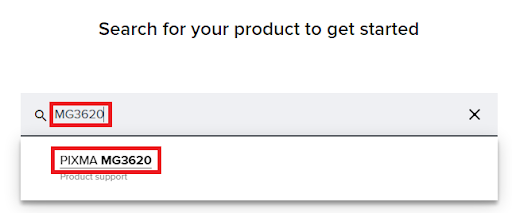
- Rull ned til Nedlastinger kategori. Velg operativsystemet fra menyen.
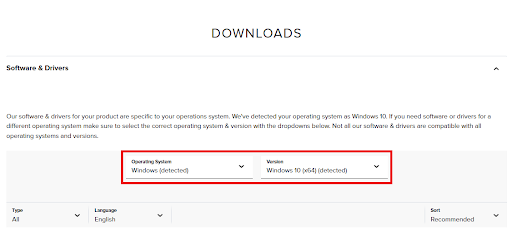
- Under listen over drivere, se etter driveren du ønsker, og klikk på Last ned-knapp.
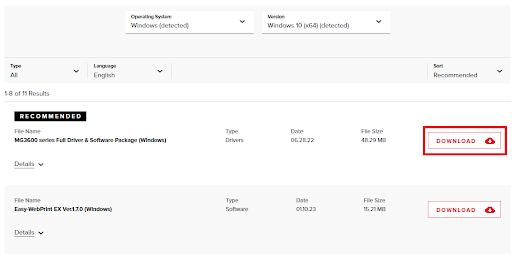
- Installer driveren når filen lastes ned.
Så dette er hvordan det offisielle nettstedet kan hjelpe deg med å laste ned driveren. For å fortsette med Canon MG3600-driveroppdateringen, prøv neste løsning.
Les også: Canon Pixma MG2500-drivernedlasting for Windows
Metode 2: Bruk Enhetsbehandling
En annen måte å fortsette med Canon MG3600-driveroppdateringen er å bruke Enhetsbehandling. Dette er et integrert verktøy på Windows-enheter som lar deg kontrollere de tilkoblede enhetene med letthet. Dessuten kan du også oppdatere driveren for enhver enhet som bruker dette verktøyet. Følg trinnene nedenfor for å vite mer:
-
Høyreklikk på Start knappen og velg Enhetsbehandling fra menyen.

- Se etter utskriftskategorier og dobbeltklikk på dem for å utvide. Du finner skriveren i en av disse kategoriene.

- Høyreklikk på skriveren og velg alternativet til Oppdater driver.

- Klikk på knappen for å Søk automatisk etter driveroppdateringer.

- Følg instruksjonene som vises for å fortsette og installer driveren.
- Start systemet på nytt når enhetsdriveren er installert.
Så dette er en annen manuell metode for å utføre Canon MG3600 drivernedlasting og oppdatering på Windows. Hvis de manuelle var litt slitsomme eller lite hjelpsomme, bruk de neste automatiske.
Metode 3: Canon MG3600 driveroppdatering med Bit Driver Updater
Til slutt presenterer vi deg den mest fantastiske, enkleste og mest avanserte metoden for å utføre Canon Pixma MG3600-driveren er å bruke en tredjeparts driveroppdateringsverktøy. Det er flere oppdateringer på internett. Alle disse er imidlertid ikke like pålitelige som Bit driveroppdatering.
Dette er et av de mest fantastiske verktøyene som er mye mer enn bare en driveroppdatering. Ved hjelp av Bit Driver Updater kan du:
- Oppdater driverne med et enkelt klikk
- Få tilgang til den enorme databasen med drivere for de siste oppdateringene
- Skann systemet grundig for utdaterte og ødelagte drivere
- Ignorer driveroppdateringer om nødvendig
- Bruk det flerspråklige brukergrensesnittet
- Ta sikkerhetskopi av drivere og gjenopprett dem når det er nødvendig
Dette er ikke alt Bit Driver Updater har å tilby. Du vil finne ut mer om verktøyet når du laster ned og installerer det. Følg trinnene nedenfor for å utføre driveroppdateringen for Canon MG3600:
- Klikk på knappen nedenfor for å last ned Bit Driver Updater verktøy.

- Installere programvaren og løpe den på systemet for å starte skanneprosessen.
- Klikk på Skann nå knappen for å starte skanningen.

- Bruke Oppdater nå eller Oppdater alt for å få de nødvendige driveroppdateringene.

- Start systemet på nytt når prosessen er fullført.
Les også: Hvordan laste ned og oppdatere Canon MG2900-driveren
Canon MG3600-driver: Last ned og installer vellykket
Her avslutter vi metodene for å laste ned og installere Canon MG3600-skriverdriveren for Windows. Når du har gjennomgått metodene for å få driveren, vil du kunne kjøre skriveren ganske jevnt og perfekt. Alle disse metodene er ganske trygge å distribuere og påvirker ikke systemet eller dets integritet på noen måte.
Hvis du har spørsmål knyttet til metodene for å utføre Canon MG3600-drivernedlastingen og -oppdateringen, spør du det samme i kommentarene nedenfor. Skriv spørsmålene dine eller gi tilbakemelding i seksjonen. Vi vil komme tilbake til deg så snart som mulig. Abonner på vårt nyhetsbrev hvis du likte denne artikkelen. Følg oss på Facebook, Twitter, Instagram, Pinterest, og Tumblr.